现在微软已经正式推出了Win11系统,所以有不少符合资格的小伙伴都下载进行体验了,这里为广大的用户们准备了与Windows11相关的各种问题与解决方法,不管是升级方面的问题、更新方面的问题还是设置教程等,那么接下来就和小编一起来学习一下吧,希望大家会喜欢。
Msdn Win11微软原版
Win11常见问题解答
Windows 10 和 Windows 11 有什么区别?
Windows 11 具有 Windows 10 的全部功能和安全性,同时具有经重新设计而焕然一新的外观。它还自带一些新的工具、声音和应用。所有细节面面俱到。颜值、功能与安全性集于一体,带给您全新的电脑体验。部分 Windows 10 的功能不适用于 Windows 11,请参见 Windows 11 规格说明。
何时可以买到预装 Windows 11 的电脑?
预装 Windows 11 的电脑现已发售。
一台 Windows 11 电脑售价是多少?
视情况而定!很多制造商会提供各种运行 Windows 11 的设备,价格会有所不同。
在何处可以买到 Windows 11 电脑?
预装 Windows 11 的电脑现已发售,可前往各零售网点购买。购买 Windows 笔记本电脑。
我的配件能在 Windows 11 上使用吗?
如果您的配件能在 Windows 10 上使用,并且满足 Windows 11 的要求,那么就能在 Windows 11 上使用。如果您想进一步确定,请咨询您的配件供应商。
如果我现在购买 Windows 10 电脑,是否能够在以后安装Windows 11?
大多数 Windows 10设备都将能够升级到 Windows 11。要想电脑能够升级到 Windows 11,电脑必须满足最低硬件要求,某些功能还需要具备特定的硬件。升级推送将持续至 2022 年。具体时间将因设备而异。
如何知道新的 Windows 10 电脑是否满足最低要求?
有几种方式可以确定。如果您正打算购买新电脑,可以查看产品说明标签上是否包含“免费升级到 Windows 11”的字样。还可以通过询问零售商的销售专员来确定。
我的 Windows 10 设备何时可以升级到 Windows 11?
如果您现有的 Windows 10 电脑运行最新版的 Windows 10 并满足最低硬件要求,它将能够升级到 Windows 11。升级推送现已发布,将持续至 2022 年。满足升级到 Windows 11 条件的 Windows 10 电脑不一定同时收到升级推送。要查看您的电脑是否符合升级条件,请下载并运行电脑健康状况检查应用。升级推送一旦开始,您可以进入“设置”/“Windows 更新”中查看您的设备是否已经可以升级。

Windows 11 的最低硬件要求是什么?
可在此查看最低硬件要求。
如何知道我现用的 Windows 10 电脑是否满足 Windows 11 的硬件要求?
如果您想了解您现用的电脑是否满足升级最低要求,请下载并运行电脑健康状况检查应用。
如果我的电脑不满足最低硬件要求怎么办?我可以继续使用 Windows 10 吗?
可以!Windows 10 仍是 Windows 的一款出色版本。我们承诺将对 Windows 10 的支持延续到 2025 年 10 月 14 日。
怎样知道升级已在我的 Windows 10 电脑上可用?
升级推送现已发布,将持续至 2022 年。我们正在进行一些后台测试和对特定电脑进行验证。Windows 更新将向您指出您的电脑是否符合升级条件以及何时可以升级。您可以进入“设置”/“Windows 更新”中进行查看。
从 Windows 10 升级到 Windows 11 需花费多少成本?
升级免费。但只有运行最新版 Windows 10 并满足最低硬件要求的 Windows 10 电脑才能升级。您可以在“设置”/“Windows 更新”中查看您是否具有最新更新的 Windows 10。
升级和更新有何区别?
更新可以在 Windows 的版本中包括缺陷修复和安全修复以及新功能。更新在一年中会不断推出。而升级是改变版本 — 例如,从 Windows 10 升级到 Windows 11,或从 Windows 家庭版升级到 Windows 专业版。
免费升级会持续多长时间?
对于符合要求的系统,免费升级没有具体的结束日期。但是,Microsoft 保留最终终止支持免费升级的权利。此结束日期将不早于 2022 年 10 月 5 日。
我能继续使用 Windows 10 吗?
可以。您不一定要升级到 Windows 11。我们将继续支持 Windows 10,直到 2025 年 10 月 14 日。
Windows 11 是否比 Windows 10 占据更多电脑空间?
不是。Windows 11 和 Windows 10 所需的硬盘空间大致相同。但是在升级过程中需要额外的空间。Windows 将在升级完成 10 天之后清理所占用的这些额外硬盘空间。
Windows 11 是Windows 10 的替代品吗?
Windows 11 是最新版的 Windows。不过,我们将继续支持 Windows 10,直到 2025 年 10 月 14 日。
如果我升级到 Windows 11,我的文件会怎样?
默认情况下,您的所有文件和数据都将转移。但是,我们建议在安装前备份您的文件。了解有关 OneDrive 电脑文件夹备份的详细信息。
升级之后,如果我不喜欢 Windows 11,还能回到 Windows 10 吗?
可以。安装了 Windows 11 升级包之后,您有 10 天时间可以回退到 Windows 10,同时保留您升级时随之迁移的文件和数据。10 天之后,要恢复到 Windows 10,您需要备份您的数据,然后执行“干净安装”。
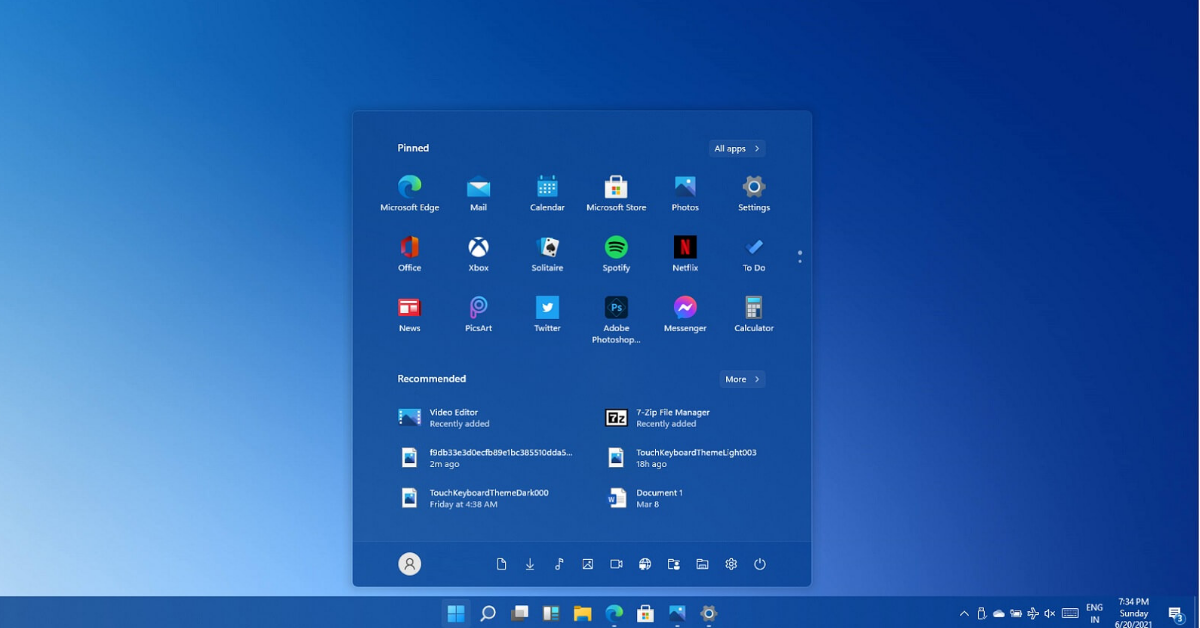
安装 Windows 11 需要多长时间?
下载并安装 Windows 11 很可能比正常的 Windows 10 功能更新时间长。在下载 Windows 11 的同时您可以继续使用电脑,还可以选择在您不使用电脑的某个特定时间进行安装。当下载完成且准备好安装时,系统将通过一系列画面与提示引导您完成安装过程。至少需要进行一次重启。默认情况下,您的所有文件和数据都将转移。但是,我们建议在安装前备份您的文件。了解 OneDrive 电脑文件夹备份的详细信息。请注意,属于互联网计费地区的用户可能会被收取 ISP 费用。如您的公司自行管理电脑,请联系贵公司的 IT 部门获取 Windows 11。
如果我的电脑运行的是 Windows 10 S 模式,可以升级到 Windows 11 吗?
如果您的电脑满足最低硬件要求,那么 Windows 10 家庭版 S 模式可以升级到 Windows 11 家庭版 S 模式。如果您的 Windows 10 电脑运行的是专业版 S 模式,您需要退出 S 模式才能升级到 Windows 11 专业版。Windows 11 专业版不支持 S 模式。
一台很旧的电脑可以运行 Windows 11 吗?
您可以使用电脑健康状况检查应用来确定您的设备是否具备升级到 Windows 11 的条件。购买不到四年的电脑大多都能升级到 Windows 11。这些电脑必须运行最新版的 Windows 10 并满足最低硬件要求。
升级后的 Windows 11 是什么版本?
免费升级的版本与您 Windows 10 设备上的版本相同。如果您安装的是 Windows 10 家庭版,那么您将升级到更新至 Windows 11 家庭版。
为什么升级时间因设备而异?
满足最低硬件要求的 Windows 10 电脑不一定同时收到升级推送。为了确保良好的升级体验,我们一次只会向有限的电脑提供 Windows 11 升级服务。您可以检查“设置”/“Windows 更新”以查看您的设备是否已做好升级至 Windows 11 的准备。
在某些情况下,您可能会因特定的已知问题而无法升级。这些导致您无法升级的已知问题列表将保留在此处。此列表将持续更新,但可能无法涵盖全部问题。您还可以与软件发行商或硬件供应商核实已知的问题。
Windows 11 升级服务有地域限制吗?
符合 Windows 11 升级资格的设备没有任何特殊的地域限制,可以在所有销售 Windows 的市场中进行销售。
目前商店中有哪些 Windows 电脑在售?
商店中有数款 Windows 电脑可供选择:
Windows 11 电脑:这些电脑已预装 Windows 11,无需进行更新。进行设置时,它们将需要更新以安装最新版本的 Windows 11 功能体验。满足 Windows 11 最低系统要求的
Windows 10 电脑:这些电脑已预装 Windows 10,并能够在 Windows 11 可用时进行更新。升级推送现已发布,将持续至 2022 年。不符合 Windows 11 要求的
Windows 10 电脑:这些电脑已预装 Windows 10 且无法进行升级。Windows 10 依然是一款非常适合客户使用的操作系统,我们将持续支持该系统至 2025 年 10 月 14 日。
我该如何了解自己所购买的电脑能否升级至 Windows 11?
您可以通过几种办法确认设备是否符合 Windows 11 的升级资格。我们目前开发的系统对以下内容进行了标记:设备盒、包装、印刷产品说明标签、盒内宣传单、印刷目录、店内标识、产品网页、网页横幅、零售演示体验以及纸质和数字广告。您还可以检查其是否满足最低硬件要求。
以上介绍的内容就是关于Win11常见问题解答,不知道大家学会了没有,如果你也遇到了这样的问题的话可以按照小编的方法自己尝试一下,希望可以帮助大家解决问题,谢谢!!!!想要了解更多的Windows11技巧请关注win11系统相关内容。~